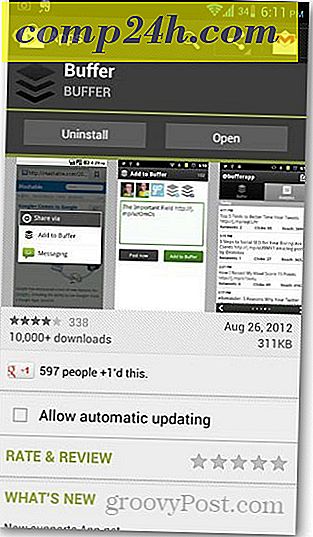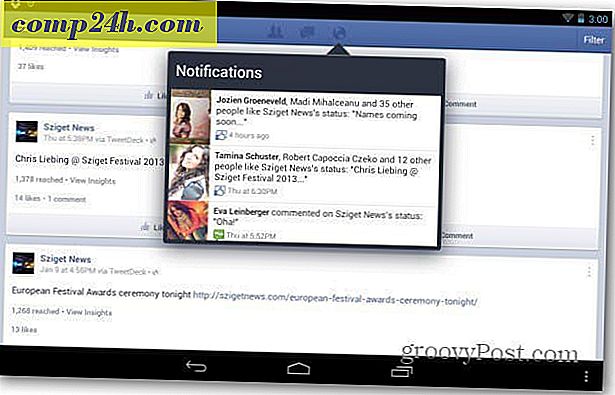Spraw, by Twój system Windows 8 był zaufanym komputerem
Zanim rozpoczniesz synchronizację ustawień systemu Windows 8 z systemami, musisz ustawić je jako zaufany komputer. Jest to funkcja zabezpieczeń, która umożliwia synchronizację i resetowanie hasła, tworząc kolekcję komputerów z systemem Windows 8, którym ufasz na swoim koncie Microsoft.
Na ekranie Start systemu Windows 8 użyj skrótu klawiaturowego Klawisz Windows + C i wybierz Ustawienia. Lub, jeśli masz system Windows 8 jest włączony ekran dotykowy, przesuń palcem od prawej ramki w lewo, aby wyświetlić.
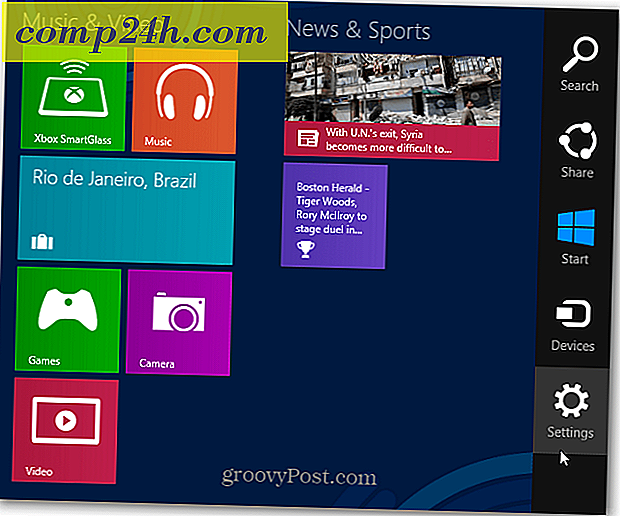
Następnie wybierz Zmień ustawienia komputera.

W obszarze Ustawienia komputera wybierz opcję Synchronizuj ustawienia. Następnie w lewej kolumnie możesz włączyć lub wyłączyć ustawienia synchronizacji. Pod hasłami zauważ, że komputer będzie musiał najpierw zaufać. Kliknij łącze Ufaj temu komputerowi.

Lub na pulpicie kliknij ikonę Centrum akcji i wybierz opcję Ufaj temu komputerowi.

Następnie otwórz Centrum akcji, kliknij przycisk Zaufaj temu komputerowi.

Internet Explorer 10 otworzy stronę Ustawienia konta Microsoft. Wprowadź kod, który Microsoft wysyła za pośrednictwem SMS-a na Twój smartfon lub e-mail.

Jeśli nie otrzymasz kodu, kliknij "Nie otrzymałem kodu".

Następnie wybierz, w jaki sposób chcesz je wysłać. Możesz otrzymać automatyczną wiadomość telefoniczną, tekst lub wysłać ją e-mailem. Aby zmienić ustawienia kontaktów, zaloguj się na konto Microsoft i wprowadź zmiany.

Dla każdego komputera z systemem Windows 8 ustawionego jako zaufany będzie on wyświetlany na liście zaufanych urządzeń.

Po zaufaniu komputerom z systemem Windows 8 ustawienia, które włączasz, zostaną zsynchronizowane, aby uzyskać jednolity interfejs między nimi. Z tego, co udało mi się przetestować do tej pory, ustawienia personalizacji interfejsu użytkownika i ulubione IE są przesyłane pomyślnie. Nie będę miał jednoznacznego wniosku, jak działa synchronizacja, dopóki nie będę mógł spędzać więcej czasu w systemie Windows 8.
Muszę przetestować go bardziej w mojej lokalnej sieci Wi-Fi oraz w różnych sieciach. Nie każdemu spodoba się ta funkcja, zwłaszcza jeśli mówimy o tablecie z Windows 8 dla jednej rzeczy i pulpicie dla drugiej. Jest więc dobrą rzeczą, że możesz wybrać, co synchronizuje lub całkowicie wyłączyć.